
Registrazione di una canzone utilizzando un laptop o un computer - una procedura che molti utenti devono essere eseguiti estremamente raramente. In questo caso, la necessità di installare un software speciale scompare, perché risolvere il compito utilizzare sufficientemente siti speciali.
Registrazione del suono utilizzando servizi online
Ci sono diversi tipi di siti su questo argomento, ognuno dei quali funziona in modi diversi. Alcuni registrano solo le voci, mentre altre - insieme al fonogramma. Ci sono anche siti di karaoke che includono gli utenti meno e ti permettono di registrare le tue prestazioni della canzone. Alcune risorse sono più funzionali e hanno un set di strumenti semi-professionali. Analizzeremo questi quattro tipi di servizi online appena sotto.Metodo 1: registratore vocale online
Servizio online Il registratore vocale online è perfettamente adatto se hai solo bisogno di scrivere una voce e niente di più. I suoi vantaggi: interfaccia minimalista, lavoro veloce con il sito e l'elaborazione immediata della tua voce. Una caratteristica distintiva del sito è la funzione "Definizione di silenzio", che rimuove i momenti del silenzio dalla tua voce all'inizio alla fine. È molto conveniente e il file audio non sarà nemmeno modificato.
Vai al sito registratore vocale online
Per registrare la tua voce con questo servizio online, è necessario eseguire i seguenti passaggi:
- Premere il clic sinistro su "Inizia record".
- Quando la registrazione è completata, completala facendo clic sul pulsante "Stop record".
- Il risultato può essere riprodotto immediatamente facendo clic sul pulsante "Ascolta record" per capire se un risultato accettabile si è rivelato.
- Se il file audio non soddisfa i requisiti dell'utente, è necessario fare clic sul pulsante "Scrivi di nuovo" e ripetere il record.
- Quando vengono effettuati tutti i passaggi, il formato e la qualità saranno soddisfacenti, è necessario fare clic sul pulsante "Salva" e scaricare la registrazione audio sul dispositivo.

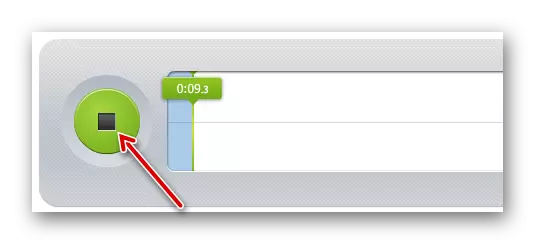
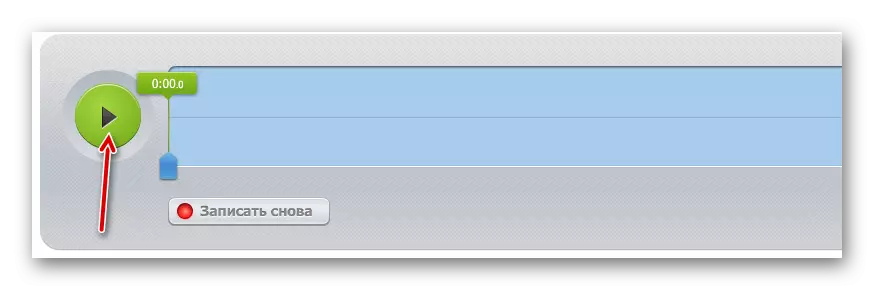
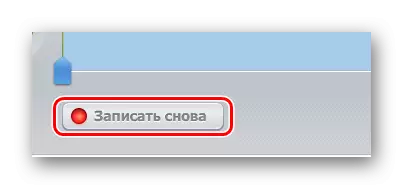
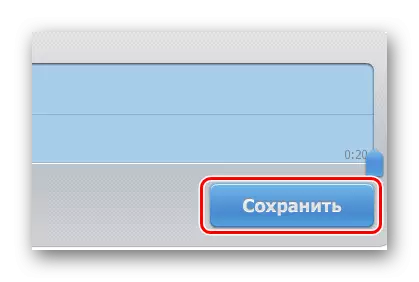
Metodo 2: VocalRemover
Servizio online molto comodo e semplice per la registrazione della voce sotto "meno" o un fonogramma che l'utente sceglie. Impostazione dei parametri, vari effetti audio e un'interfaccia conveniente aiuterà l'utente a comprendere rapidamente e creare una copertura dei suoi sogni.
Vai a VocalRemover.
Per creare una canzone utilizzando il sito Web VocalRemover, prendi alcuni semplici passaggi:
- Per iniziare a lavorare con la canzone, è necessario caricare la sua traccia di supporto. Fare clic sul pulsante sinistro del mouse su questa sezione della pagina e selezionare il file dal computer, o semplicemente trascinarlo nell'area selezionata.
- Dopodiché, fare clic sul pulsante Avvia registrazione.
- Quando la canzone è finita, la registrazione audio si fermerà, ma se l'utente non ha organizzato qualcosa nel processo, può sempre annullare il record facendo clic sul pulsante STOP.
- Dopo una performance di successo, puoi ascoltare l'editor sullo schermo.
- Se alcuni momenti nelle registrazioni audio non sono ancora soddisfatti, è possibile effettuare un'impostazione più fine nell'editor incorporato. I cursori si stanno spostando usando il tasto sinistro del mouse e consente di modificare i vari aspetti della canzone, e quindi può essere convertito in irriconoscibile.
- Dopo che l'utente ha finito di lavorare con il suo record audio, può salvarlo facendo clic sul pulsante "Download" e scegli il formato richiesto per il file.
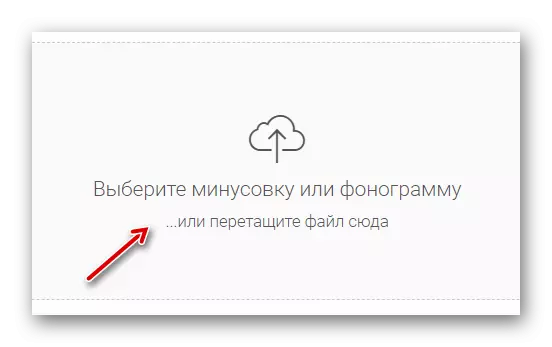
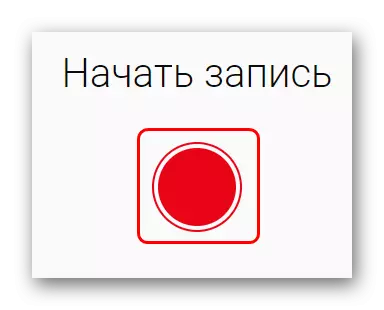
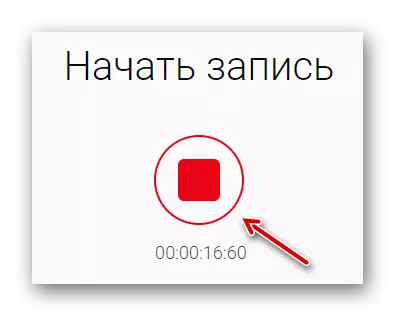
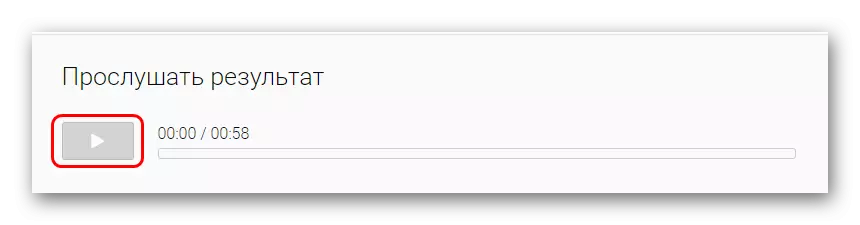
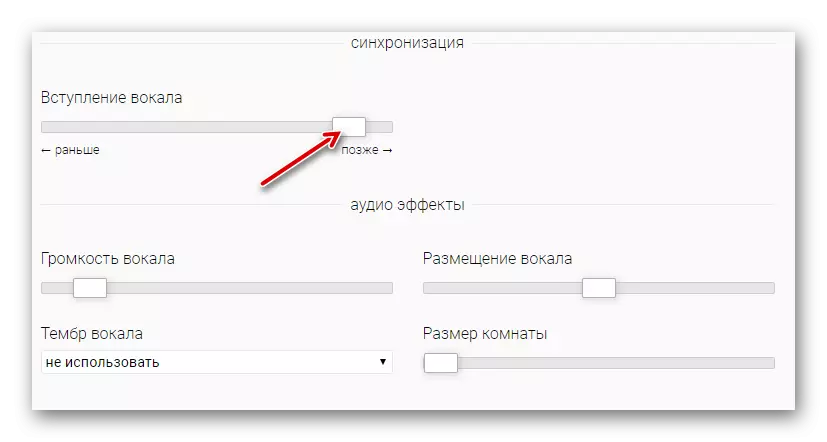

Metodo 3: SoundAtion
Questo servizio online è un enorme studio di registrazione con una varietà di funzioni, ma non l'interfaccia utente più conveniente. Ma anche nonostante questo, il fatto rimane un fatto - l'audazione è un editor musicale "ridotto" con enormi opportunità in termini di modifica di file e record. Ha una biblioteca impressionante di suoni, ma alcuni di loro danno da utilizzare solo durante l'abbonamento premium. Se l'utente deve registrare una o due brani con i propri "meno" o alcuni podcast, questo servizio online è perfettamente adatto.
ATTENZIONE! Sito completamente in inglese!
Vai alla solida.
Per registrare la tua canzone sull'asonda, devi fare quanto segue:
- Per iniziare, selezionare il canale sonoro su cui verrà localizzata la voce dell'utente.
- Dopodiché, in basso, sul pannello principale del lettore, fare clic sul pulsante Record e facendo nuovamente clic su di esso, l'utente può completare la creazione del suo file audio.
- Quando la voce è finita, il file verrà visualizzato visivamente e si può interagire con esso: trascinare e ridurre la tonalità e così via.
- La libreria dei suoni, accessibile agli utenti, si trova nel riquadro destro e i file da cui vengono trascinati su uno qualsiasi dei canali disponibili per il file audio.
- Per salvare il file audio con SoundAtion in qualsiasi formato, è necessario selezionare la finestra di dialogo File e la finestra di dialogo "Salva come ...".
- Se l'utente non è registrato sul sito, quindi per liberare il file, è necessario fare clic sull'opzione "Esporta filewav file" e scaricarlo sul dispositivo.

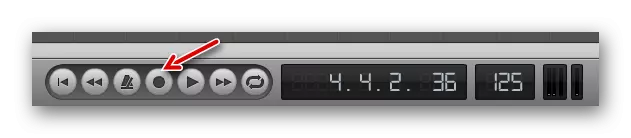

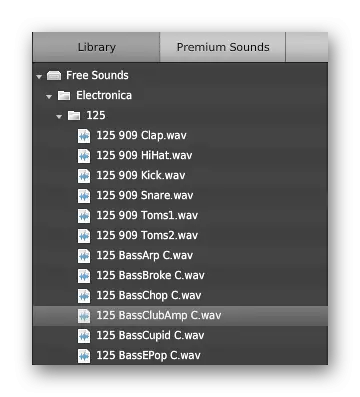
ATTENZIONE! Questa funzione richiede la registrazione sul sito!
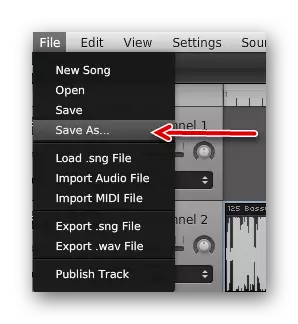

Metodo 4: B-Track
Il sito web B-Track sembrerà inizialmente simile al karaoke online, ma quindi l'utente sarà la metà dei diritti. C'è anche un'entrata eccellente delle tue canzoni sotto i ben noti meno e fonogrammi forniti dal sito stesso. C'è anche un editor della sua voce per migliorarlo o modificare i frammenti diversi nel file audio. L'unico minus, forse, è una registrazione obbligatoria.
Vai a B-track
Per iniziare a lavorare con la funzione di registrazione del brano sulla traccia B, è necessario eseguire le seguenti operazioni:
- Nella parte superiore del sito, è necessario selezionare la sezione "Record Online" facendo clic sul pulsante sinistro del mouse.
- Dopodiché, selezionare le canzoni "meno" che vorrebbero eseguire facendo clic sul pulsante con l'immagine del microfono.
- Successivamente, l'utente aprirà una nuova finestra in cui sarà in grado di avviare un record facendo clic sul pulsante "Start" nella parte inferiore dello schermo.
- Allo stesso tempo con la voce, è possibile produrre una configurazione fine del tuo file audio, che cambierà il suo suono finale.
- Quando il record è completato, è necessario fare clic sul pulsante "Stop" per sfruttare la possibilità di salvare.
- Per file con l'esecuzione, appaiono nel profilo, fare clic sul pulsante "Salva".
- Per scaricare un file con una canzone sul dispositivo, fai alcuni semplici passaggi:
- Facendo clic sull'icona, viene visualizzata una finestra di dialogo prima dell'utente. In esso dovrà scegliere l'opzione "Le mie esibizioni".
- Vengono visualizzati un elenco di quelle canzoni che sono state eseguite. Fare clic sull'icona "Download" di fronte al nome per scaricare la traccia sul tuo dispositivo.


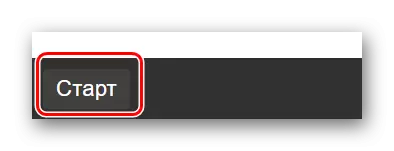

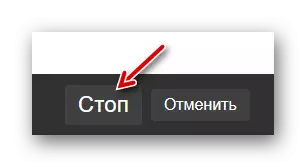

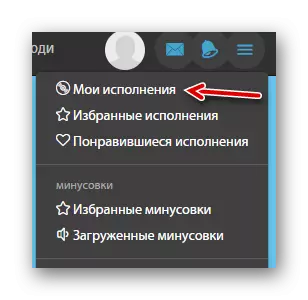
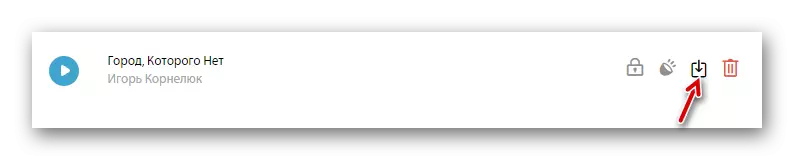
Come puoi vedere, tutti i servizi online consentono di eseguire la stessa azione, ma in modi diversi, da cui ognuno di essi ha sia dignità che svantaggia prima di altri siti. Ma qualunque cosa fossero, da questi quattro modi in cui ogni utente sarà in grado di trovare l'opzione appropriata a seconda dei suoi scopi.
